波形を詳細に確認する
DT+Analogで取得した波形を見やすいかたちで確認する方法や、波形データの保存・読み込みについて説明します。
1. 波形の確認
取得した波形は中央のグラフにリアルタイムに表示されます。またデータ取得停止後、サンプリング毎の経過時間や各チャンネルの電圧が「アナログデータリスト」に表示されます。「アナログデータリスト」の項目をダブルクリックすると、該当するグラフの時間位置にジャンプします。
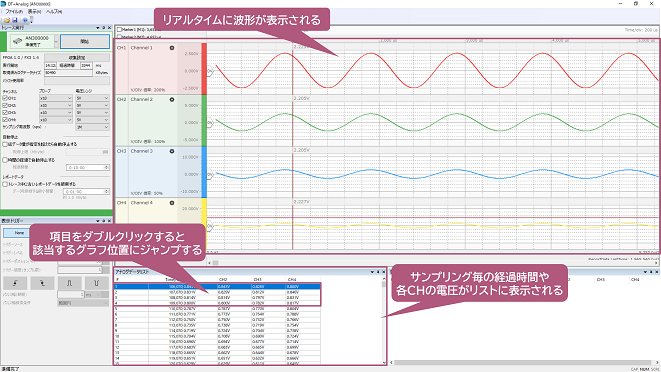
波形の縮尺を調整する
DT+Analogで取得した波形は、マウスホイールを操作すると時間軸(横方向)の調整が行われます。また、「Ctrl」キーを押しながらマウスホイールを操作することで波形レンジ(縦方向)の調整が可能です。
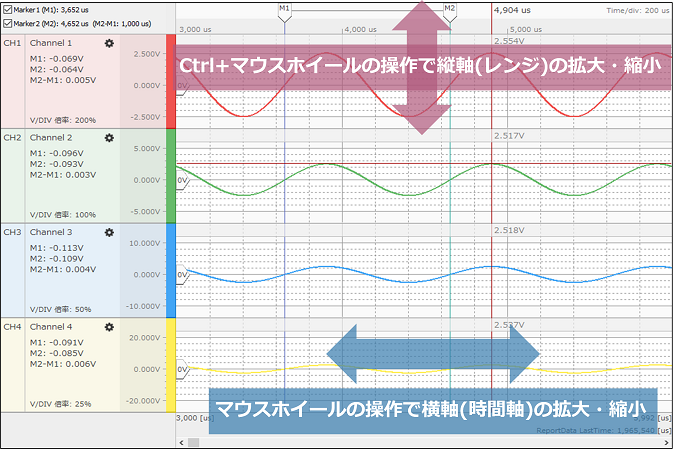
チャンネルごとに名前や色分けをする
DT+Analogアナログでは、チャンネルごとに名前を付けることが可能です。また、波形や背景もお好みで色を設定することができます。チャンネルごとに歯車マークのボタンをクリックして設定します。
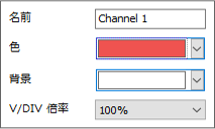
波形間の差分時間を確認する
マーカー間の差分時間・電圧を確認することが可能です。マーカーを置きたいところにカーソルを合わせ、右クリックをすることでM1およびM2のマーカーを配置できます。2つのマーカーを設定すると、左側の赤枠のように、時間差分や電圧差分を確認できます。
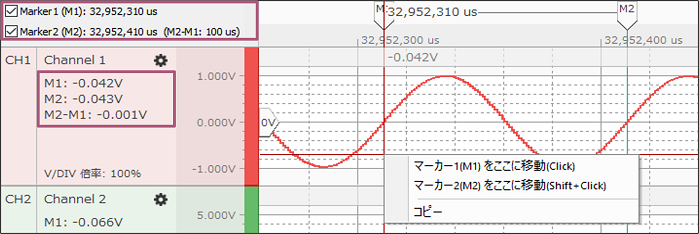
取得したデータを外部にエクスポートする
グラフや「アナログデータリスト」の内容は、外部にエクスポートしてほかのメンバーと共有などが可能です。それぞれ右クリックして、「コピー」もしくは「CSVエクスポート」を選択してください。
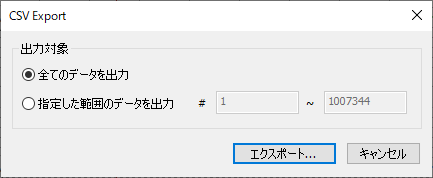
2. 波形データの保存と読み込み
波形データの保存
DT+Analogでは波形データは自動では保存されません。後から波形を確認するためにはデータを保存する必要があります。DT+Analogの上部メニュー「ファイル」の「名前を付けて保存」を選択し、波形を保存してください。なお、波形データを保存すると”repo”フォルダ、dtxaファイルが生成されます。
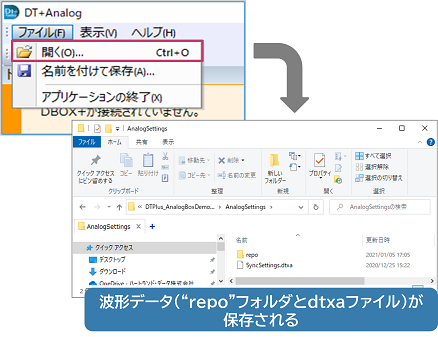
ひとつのフォルダに対してひとつの波形データのみ保存でき、複数の波形データは保存できません。必要に応じて別のフォルダを生成したうえで保存を行ってください。
波形データの読み込み
保存されている波形を読み込む場合は、DT+Analogの上部メニュー「ファイル」の「開く…」を選択し「dtxa」という拡張子のファイルを指定します。
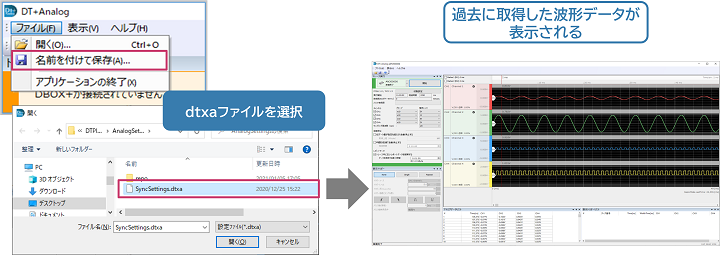
選択すると、DT+Analogアプリケーション上に波形が表示されます。
